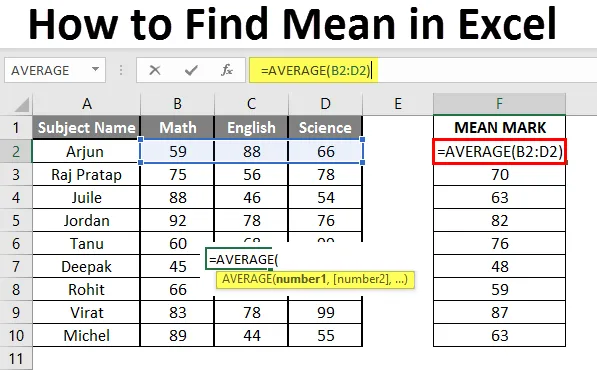
Comment trouver la moyenne dans Excel (Table des matières)
- Introduction à Mean dans Excel
- Exemple de moyenne dans Excel
Introduction à Mean dans Excel
La fonction moyenne est utilisée pour calculer la moyenne arithmétique de l'entrée donnée. Il est utilisé pour faire la somme de tous les arguments et le diviser par le nombre d'arguments où le demi-ensemble du nombre sera inférieur à la moyenne et l'ensemble restant sera supérieur à la moyenne. Il renverra la moyenne arithmétique du nombre basé sur l'entrée fournie. Il s'agit d'une fonction statistique intégrée. Un utilisateur peut donner 255 arguments d'entrée dans la fonction.
Par exemple, supposons qu'il y ait 4 nombre 5, 10, 15, 20 si un utilisateur veut calculer la moyenne des nombres, il retournera 12, 5 comme résultat de = MOYENNE (5, 10, 15, 20).
Formule de moyenne: elle est utilisée pour renvoyer la moyenne du nombre fourni où un demi-ensemble du nombre sera inférieur au nombre et l'ensemble restant sera supérieur à la moyenne.

Argument de la fonction:
nombre1 : C'est un argument obligatoire dans lequel les fonctions prendront pour calculer la moyenne.
(nombre2) : C'est un argument facultatif dans la fonction.
Exemples sur la façon de trouver Mean dans Excel
Voici quelques exemples de comment trouver la moyenne en excel avec les étapes et le calcul
Vous pouvez télécharger ce Comment trouver le modèle Excel moyen ici - Comment trouver le modèle Excel moyenExemple # 1 - Comment calculer la moyenne de base dans Excel
Supposons qu'un utilisateur souhaite effectuer le calcul pour tous les nombres dans Excel. Voyons comment nous pouvons le faire avec la fonction moyenne.
Étape 1: Ouvrez MS Excel à partir du menu Démarrer >> Accédez à la feuille Sheet1 où l'utilisateur a conservé les données.

Étape 2: Maintenant, créez des en-têtes pour Mean où nous allons calculer la moyenne des nombres.

Étape 3: Calculez maintenant la moyenne du nombre donné par fonction moyenne >> utilisez le signe égal pour calculer >> Écrivez dans la cellule C2 et utilisez la moyenne >> "= MOYENNE ("
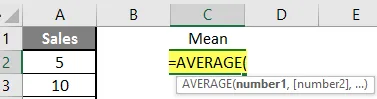
Étape 3: Maintenant, il demandera le numéro 1 qui est donné dans la colonne A >> il existe 2 méthodes pour fournir une entrée soit un utilisateur peut donner un par un, soit simplement donner la plage de données >> sélectionner l'ensemble de données de A2 à A11 >> écrire dans la cellule C2 et utiliser la moyenne >> "= MOYENNE (A2: A11)"

Étape 4: Appuyez maintenant sur la touche Entrée >> La moyenne sera calculée.
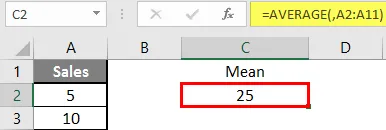
Résumé de l'exemple 1: Comme l'utilisateur souhaite effectuer le calcul moyen pour tous les nombres dans MS Excel. Easley tout calculé dans l'exemple Excel ci-dessus et la moyenne est de 27, 5 pour les ventes.
Exemple # 2 - Comment calculer la moyenne si une valeur de texte existe dans l'ensemble de données
Calculons la moyenne s'il existe une valeur de texte dans l'ensemble de données dans Excel. Supposons qu'un utilisateur souhaite effectuer le calcul pour un ensemble de données de vente dans Excel. Mais il y a également une valeur de texte. Donc, il veut utiliser count pour tout son texte ou son numéro. Voyons comment nous pouvons le faire avec la fonction MOYENNE. Parce que dans la fonction MOYENNE normale, il exclura le nombre de valeurs de texte.
Étape 1: Ouvrez MS Excel à partir du menu Démarrer >> Accédez à la feuille Sheet2 où l'utilisateur a conservé les données.

Étape 2: Maintenant, créez des en-têtes pour Mean où nous allons calculer la moyenne des nombres.

Étape 3: Calculez maintenant la moyenne du nombre donné par fonction moyenne >> utilisez le signe égal pour calculer >> Écrivez dans la cellule D2 et utilisez AVERAGEA >> "= AVERAGEA ("
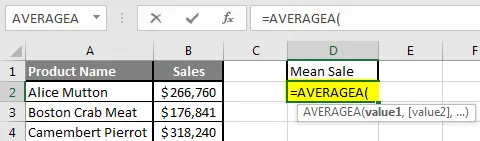
Étape 4: Maintenant, il demandera le numéro 1 qui est donné dans la colonne B >> il y a deux ouvert pour fournir une entrée soit un utilisateur peut donner un par un ou simplement donner la plage de données >> sélectionner un ensemble de données de B2 à B11 >> écrire dans la cellule D2 et utiliser la moyenne >> "= MOYENNE (D2: D11)"
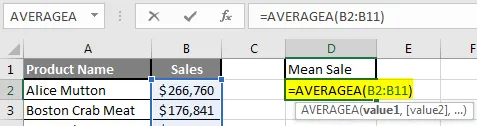
Étape 5: Maintenant, cliquez sur le bouton Entrée >> La moyenne sera calculée.
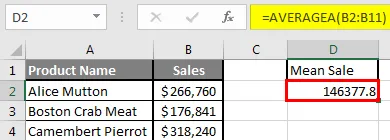
Étape 6: Juste pour comparer la MOYENNE A et la MOYENNE , en moyenne normale, elle exclura le nombre de valeurs de texte, la moyenne sera donc plus élevée que la MOYENNE MOYENNE.
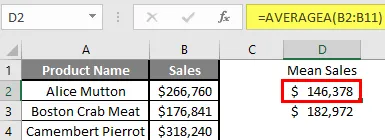
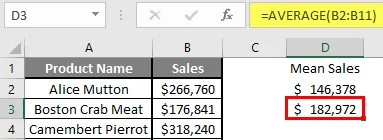
Résumé de l'exemple 2: Comme l'utilisateur souhaite effectuer le calcul moyen pour tous les nombres dans MS Excel. Easley tout calculé dans l'exemple Excel ci-dessus et la moyenne est de 146377, 80 $ pour les ventes.
Exemple # 3 - Comment calculer la moyenne pour différents ensembles de données
Supposons qu'un utilisateur souhaite effectuer le calcul pour certains élèves marquent l'ensemble de données dans MS Excel. Il y a dix notes d'élève pour les mathématiques, l'anglais et les sciences sur 100. Voyons comment trouver la moyenne dans Excel avec la fonction MOYENNE.
Étape 1: Ouvrez MS Excel à partir du menu Démarrer >> Allez à Sheet3 où l'utilisateur a conservé les données.
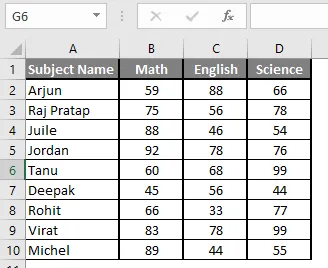
Étape 2: Maintenant, créez des en-têtes pour Mean où nous allons calculer la moyenne des nombres.

Étape 3: Calculez maintenant la moyenne du nombre donné par fonction moyenne >> utilisez le signe égal pour calculer >> Écrivez dans la cellule F2 et utilisez MOYENNE >> "= MOYENNE ("

Étape 3: Maintenant, il demandera le numéro 1 qui est donné dans la colonne B, C et D >> il y en a deux ouverts pour fournir une entrée soit un utilisateur peut donner un par un ou simplement donner la plage de données >> Sélectionner un ensemble de données à partir de B2 à D2 >> Écrivez dans la cellule F2 et utilisez la moyenne >> "= MOYENNE (B2: D2)"

Étape 4: Maintenant, cliquez sur le bouton Entrée >> La moyenne sera calculée.

Étape 5: Maintenant, cliquez sur la cellule F2 et faites-la glisser et appliquez-la à une autre cellule de la colonne F.

Résumé de l'exemple 3: Comme l'utilisateur souhaite effectuer le calcul moyen pour tous les nombres dans MS Excel. Easley tout calculé dans l'exemple Excel ci-dessus et la moyenne est disponible dans la colonne F.
Choses à retenir sur la façon de trouver Mean dans Excel
- Fonction MOYENNE de Microsoft Excel utilisée pour calculer la moyenne arithmétique de l'entrée donnée. Un utilisateur peut donner 255 arguments d'entrée dans la fonction.
- Le demi-ensemble d'un nombre sera inférieur à la moyenne et l'ensemble restant sera supérieur à la moyenne.
- Si un utilisateur calcule la moyenne normale, il exclura le décompte de la valeur du texte afin que la moyenne MOYENNE soit plus grande que la MOYENNE MOYENNE.
- Les arguments peuvent être des références de nombre, de nom, de plage ou de cellule qui doivent contenir un nombre.
- Si un utilisateur souhaite calculer la moyenne avec une condition, utilisez AVERAGEIF ou AVERAGEIFS.
Articles recommandés
Ceci est un guide sur la façon de trouver Mean dans Excel. Ici, nous discutons de la façon de trouver Mean avec des exemples et un modèle Excel téléchargeable. Vous pouvez également consulter les articles suivants pour en savoir plus -
- AUJOURD'HUI Formule dans Excel
- Formule HYPERLINK dans Excel
- Comment modifier la liste déroulante dans Excel?
- Décalage horaire dans Excel